- 1【多天线传输技术】迫零检测算法、串行干扰相消算法、排序串行干扰相消算法_迫零检测算法,串行干扰消除算法,排序串行干扰消除算法
- 2隐藏通信隧道技术:内网穿透工具 nps_nps隧道
- 32016年9月下旬校园招聘面经(美团、百度、58同城、华为、微店 11月10号更新)_现有两个行数为1亿行的文本文件
- 4数学建模:综合评价类问题算法应用案例_综合评价与决策方法数学建模例题
- 5python读取word指定内容_python读取word中的文本内容
- 6亚马逊AWS免费EC2服务器搭建总结_亚马逊aws永久免费服务
- 7力扣207题“课程表”
- 801Web架构-Web架构安全分析_web系统安全架构
- 9基于tensorflow2+textCNN的中文垃圾邮件分类
- 10Python爬虫框架有哪些?10个Python爬虫框架推荐给你!
树莓派学习笔记:无线连接笔记本及换国内源_树莓派连接笔记本电脑
赞
踩
目录
1)用butty实现控制(基于SSH协议,需要先开启树莓派SSH接口)
前言
本文用于学习记录与分享,无教学意义。由于用各种外设直接连接树莓派看起十分笨重,而且屏幕也很小,所以尝试通过树莓派连接笔记本,由笔记本作为控制端,以此来减轻树莓派的外设负担。选择无线连接的方式比有线连接复杂点,但是由于本人笔记本没有网线接口,迫于无奈只能用无线。其中也走了很多弯路,本文也将这些坑加以记录。

笔记本开启共享
按下图操作打开共享
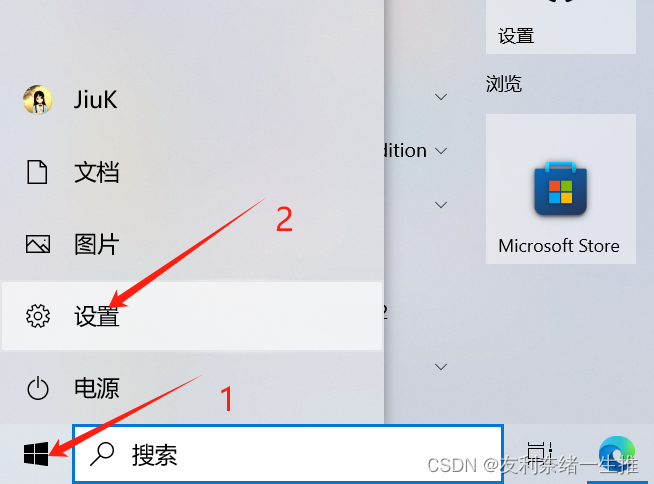
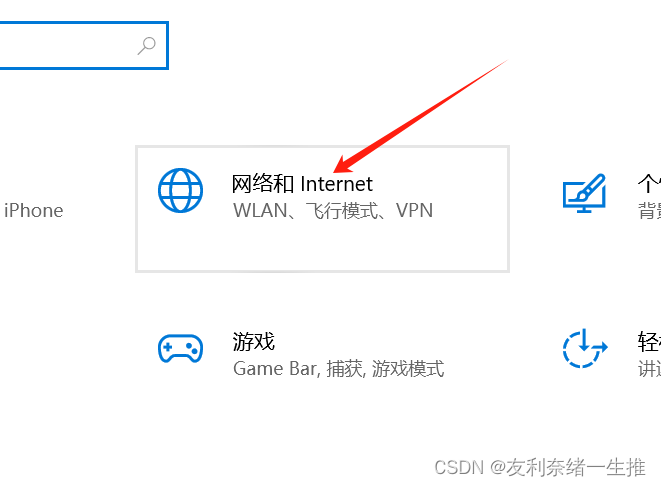

双击打开
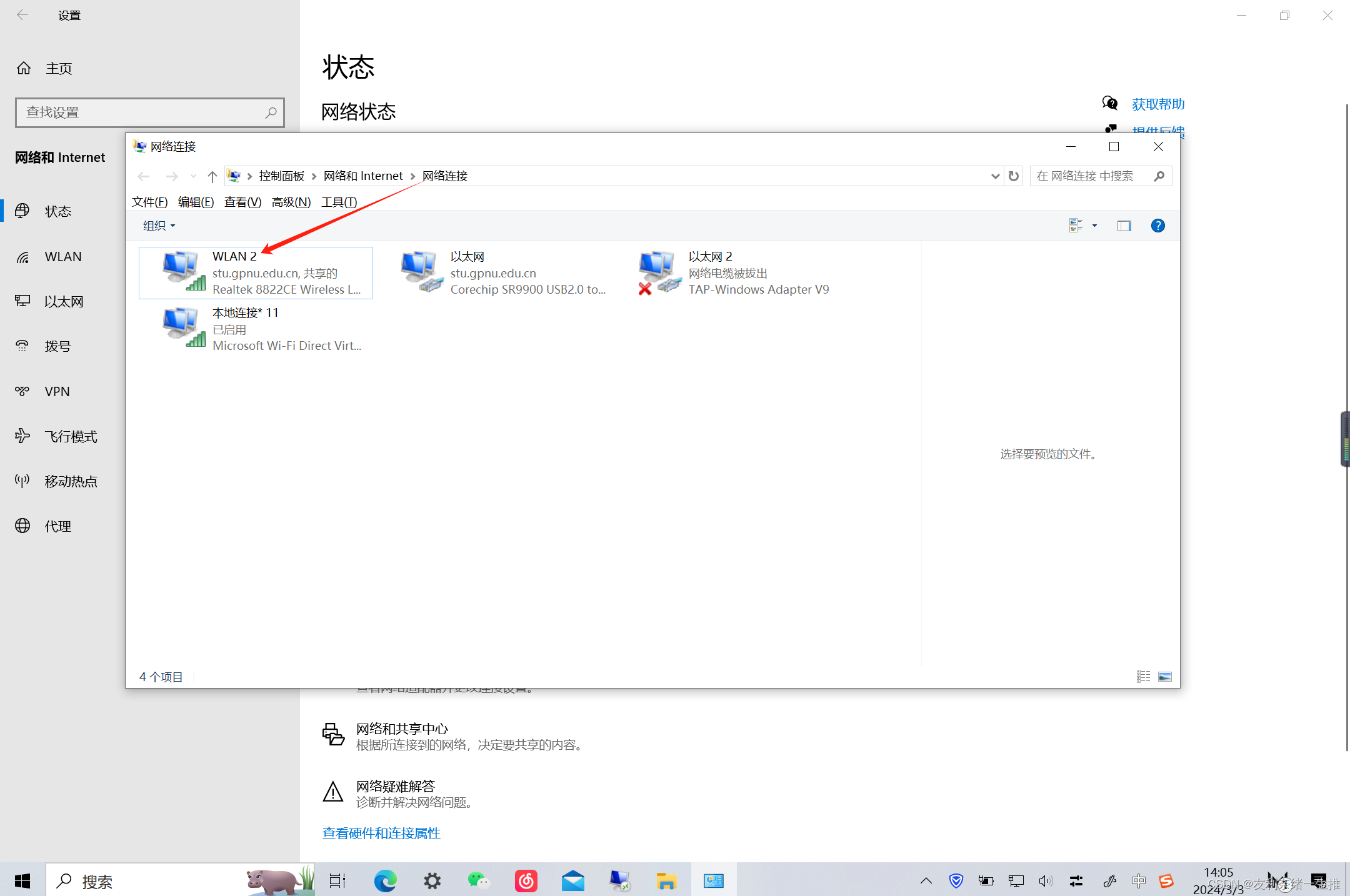
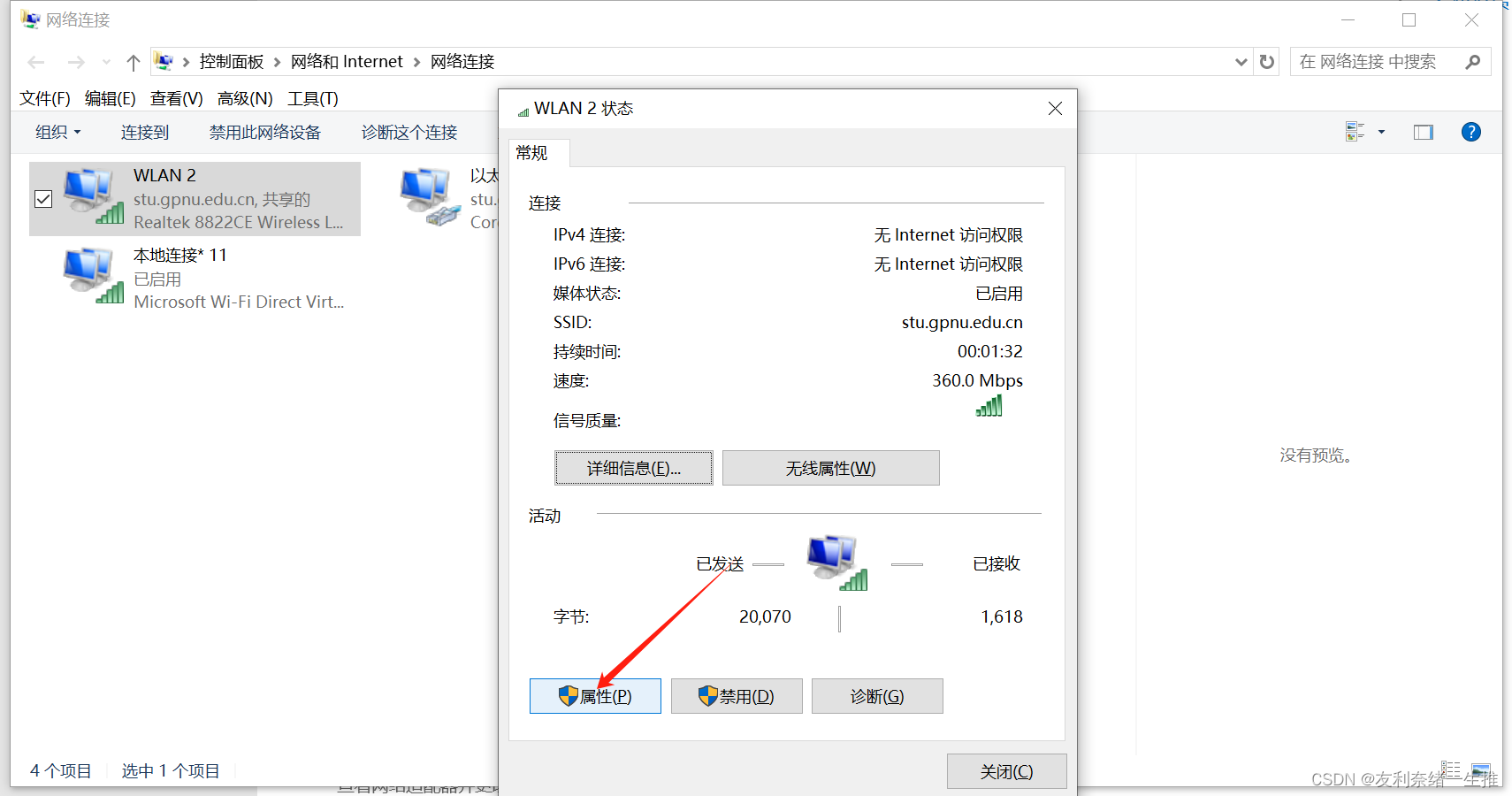
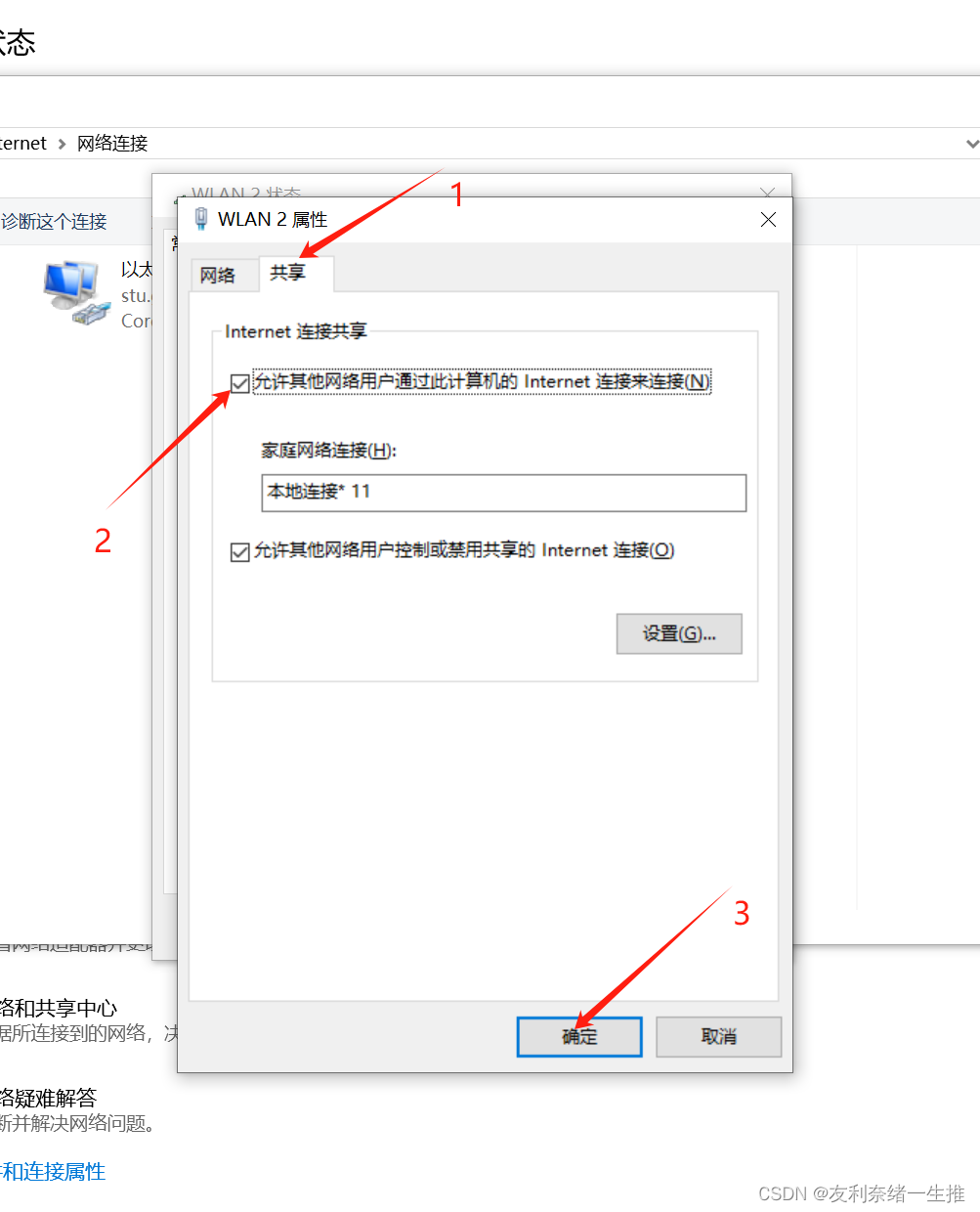
选择确定之后便可关闭退出,第一步就完成啦!
连接及查找树莓派IP地址
ps:提前配置好ssh和conf文件,不一定都需要用到,但是提前配置总没错。之后会出如何配置的笔记。
首先开启电脑的移动热点,热点名字和密码要和conf文件的一致,其实不一致对此次没影响,主要是方便之后的操作而保持一致。


打开树莓派 ,连接笔记本热点网络

连上笔记本后,可在笔记本查看树莓派的IP地址,如下图:
拿到树莓派的IP地址为:192.168,137.160,并且此时电脑已经连接上树莓派

笔记本成功连接树莓派之后,考虑如何通过笔记本控制树莓派,有2种方法,接下来一一介绍 。
无桌面控制及有桌面控制
1)用butty实现控制(基于SSH协议,需要先开启树莓派SSH接口)
butty在电脑的应用商城即可下载,下载安装后在桌面按win键即可看到最近安装,找到名字为butty的软件拖到桌面即可
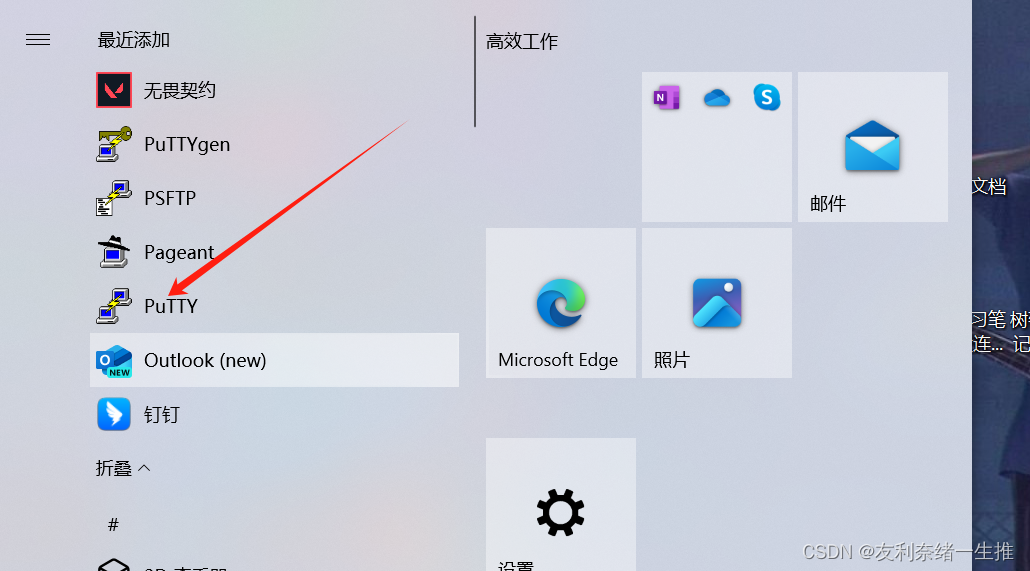
打开butty,输入上一步获取的树莓派IP地址 ,然后单击open
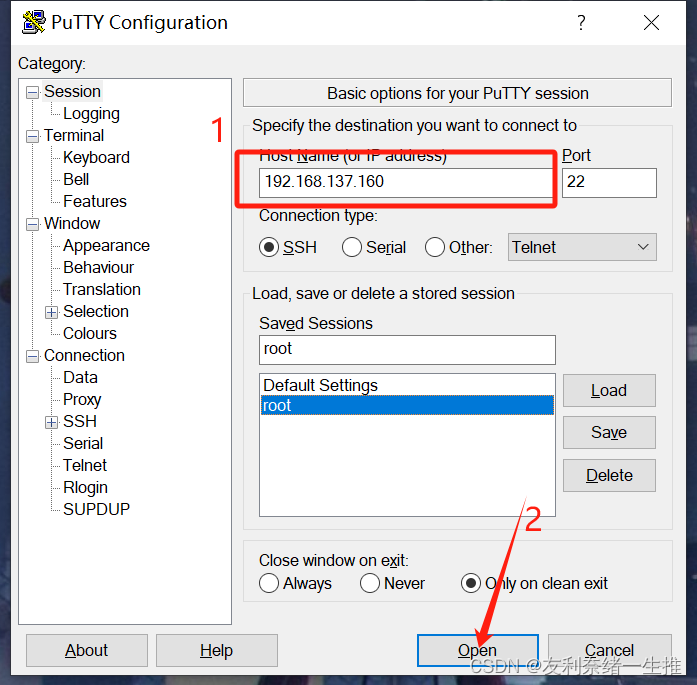
接下来就到如图所示窗口,也是一大坑。

要输入自己树莓派的名称和密码,此时要保证树莓派和笔记本是连接着的。我当时懵逼了,跟着网上填用户名是pi和一直都在用默认密码raspberry以及热点密码尝试,试了好久都没能登进去。
重点!!!最后意识到,账户和密码是初始化树莓派的时候设置的账户和密码!
我当时设置的账户和密码是
账户:kuipi
密码:123456
输入,注意这里输入密码的时候是看不见的,

回车确定
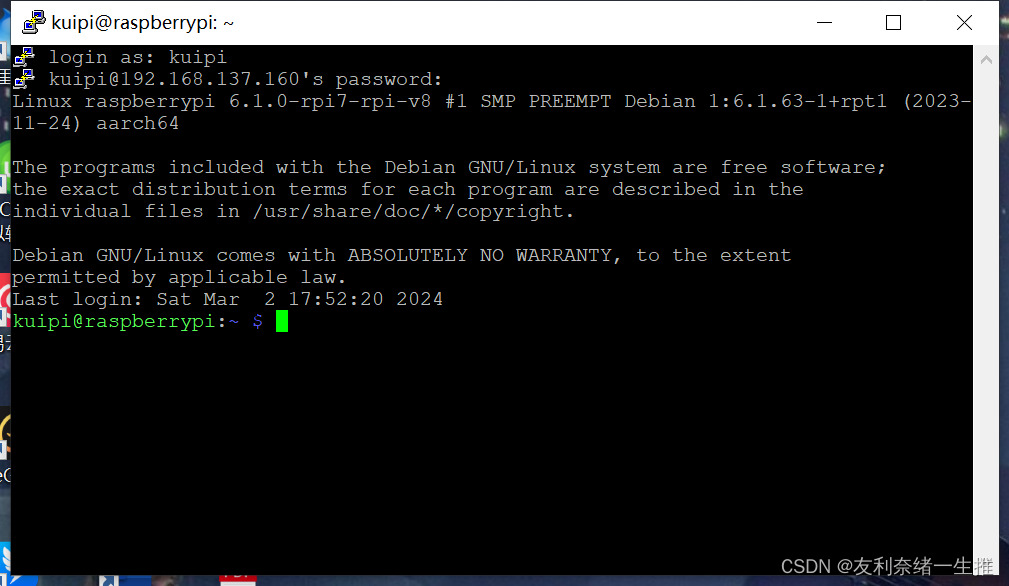
至此便成功在笔记本上打开了树莓派,我们可以在当前界面对树莓派进行命令行的操作。
但是!!!相比屏幕点击的有桌面版,这种命令行操作的界面可谓十分不方便,所以接下来介绍有桌面的一种方法。(多坑预警!!!)
2)用win10自带的远程桌面连接控制
在任务栏底下搜素远程桌面连接,这是win0自带的一款软件,打开页面如下
![]()

但是在使用这个软件之前,需要我们的树莓派安装一个名为xrdp的软件,我们可以在树莓派的命令行终端或者用刚刚连接上的butty进行安装,输入指令:
sudo apt-get install xrdp 
回车确定 ,出现如下画面,输入y,再次回车确定
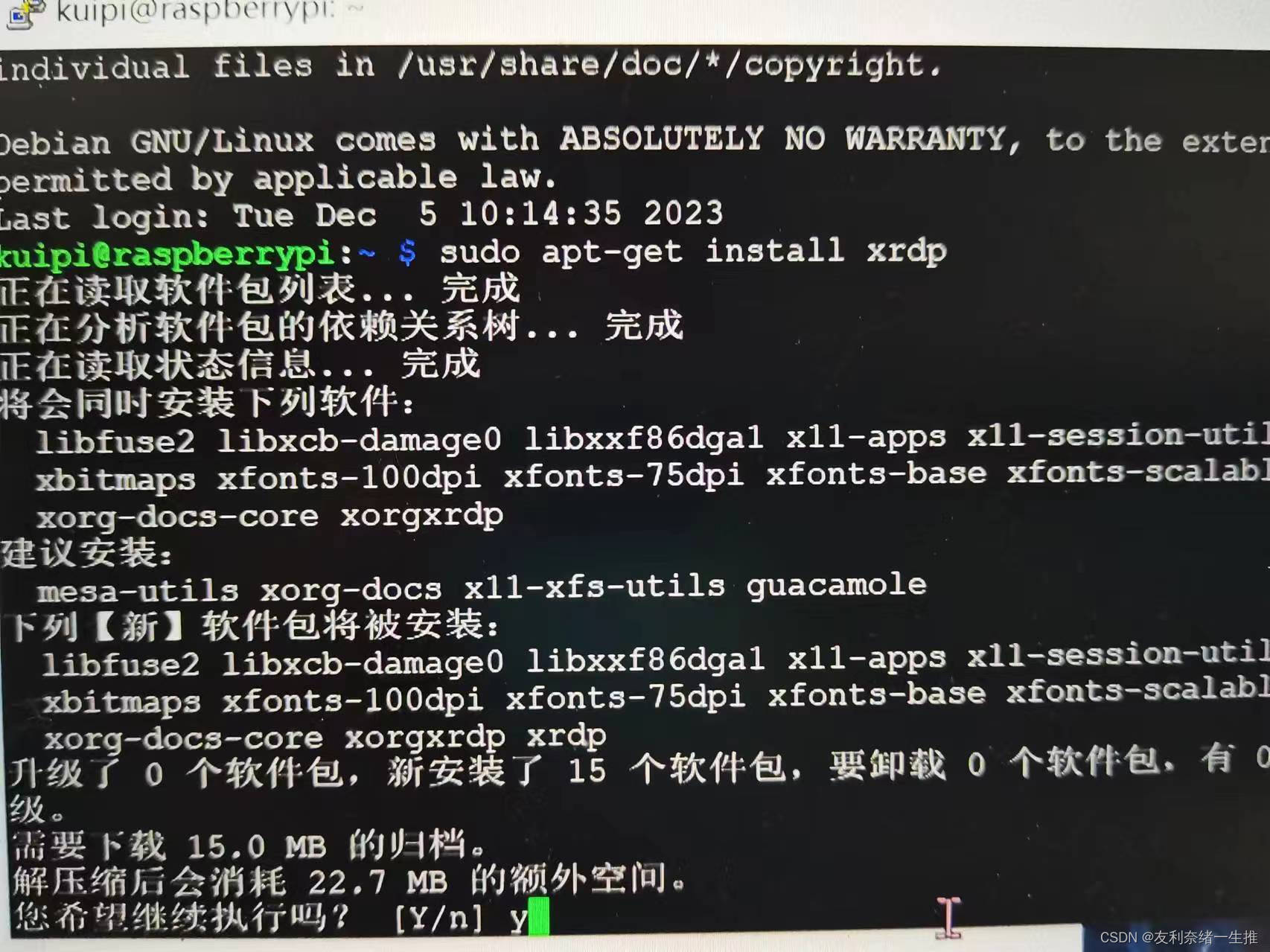
前方大坑来袭!!!!
点击回车后出现如下图,显示安装失败,有软件包无法下载
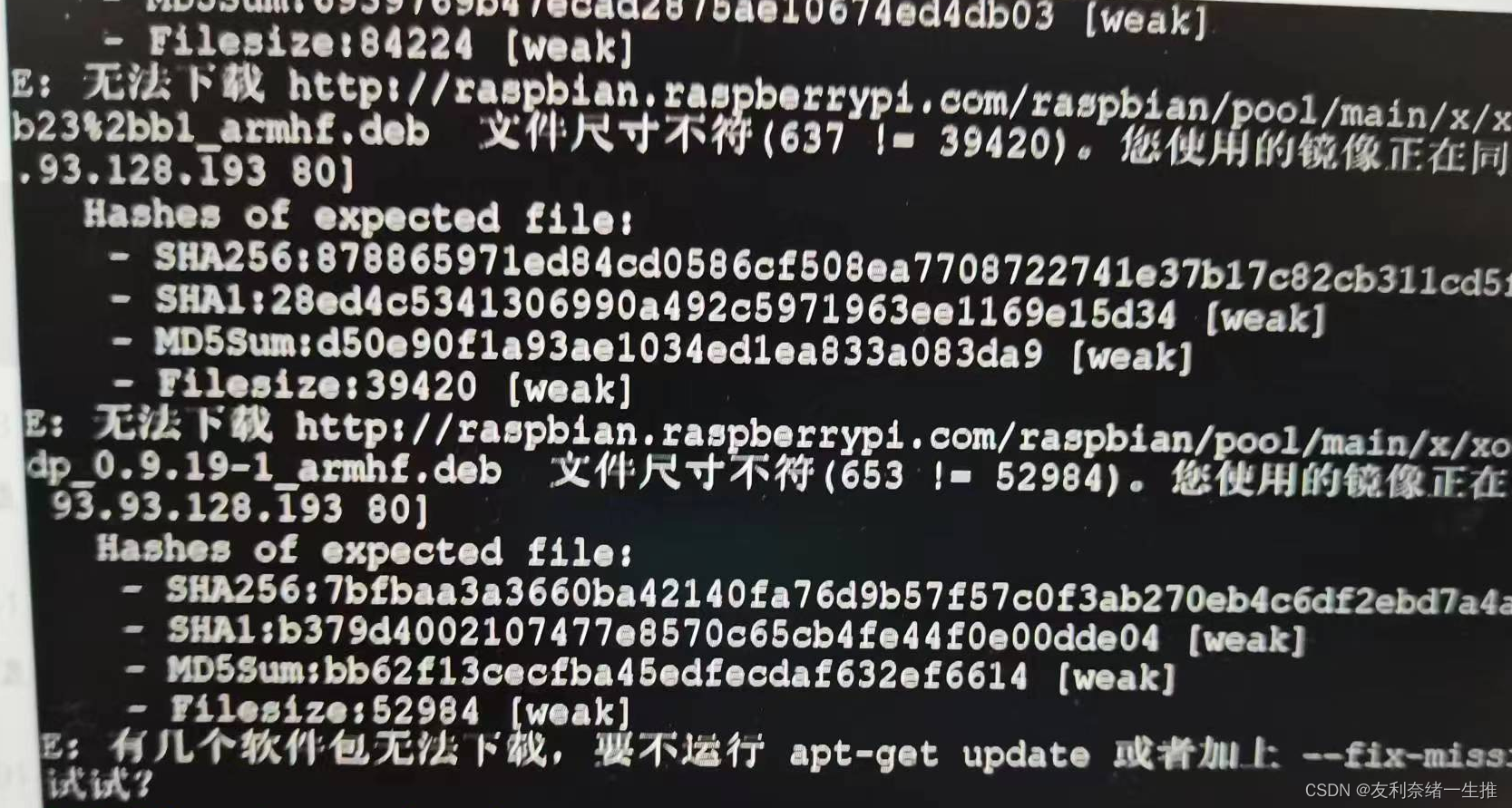
首先按照提示尝试下面两行代码
- sudo apt-get update
- sudo apt-get install --fix-missing


至此,常规方法已经不行,这是因为树莓派的服务器在欧洲,在国内的网不行,用apt-get安装的时候就会失败,所以我们必须换镜像源,也就是换国内源。
所以到此需要中断一会,开启换源篇章!!
换源篇
树莓派官方的的镜像列表
RaspbianMirrors - Raspbian
首先输入下列代码查看自己操作系统版本
lsb_release -a //查看自己的版本类型
输入下列代码,二选一,进入相关目录,编辑sources.list文件
- sudo nano /etc/apt/sources.list //树莓派自带的,输入此条即可
- sudo vim /etc/apt/sources.list //vim是一款好用的编辑器,以后可以装一个
因为之前没有装过Vim,所以这里失败了(坑)
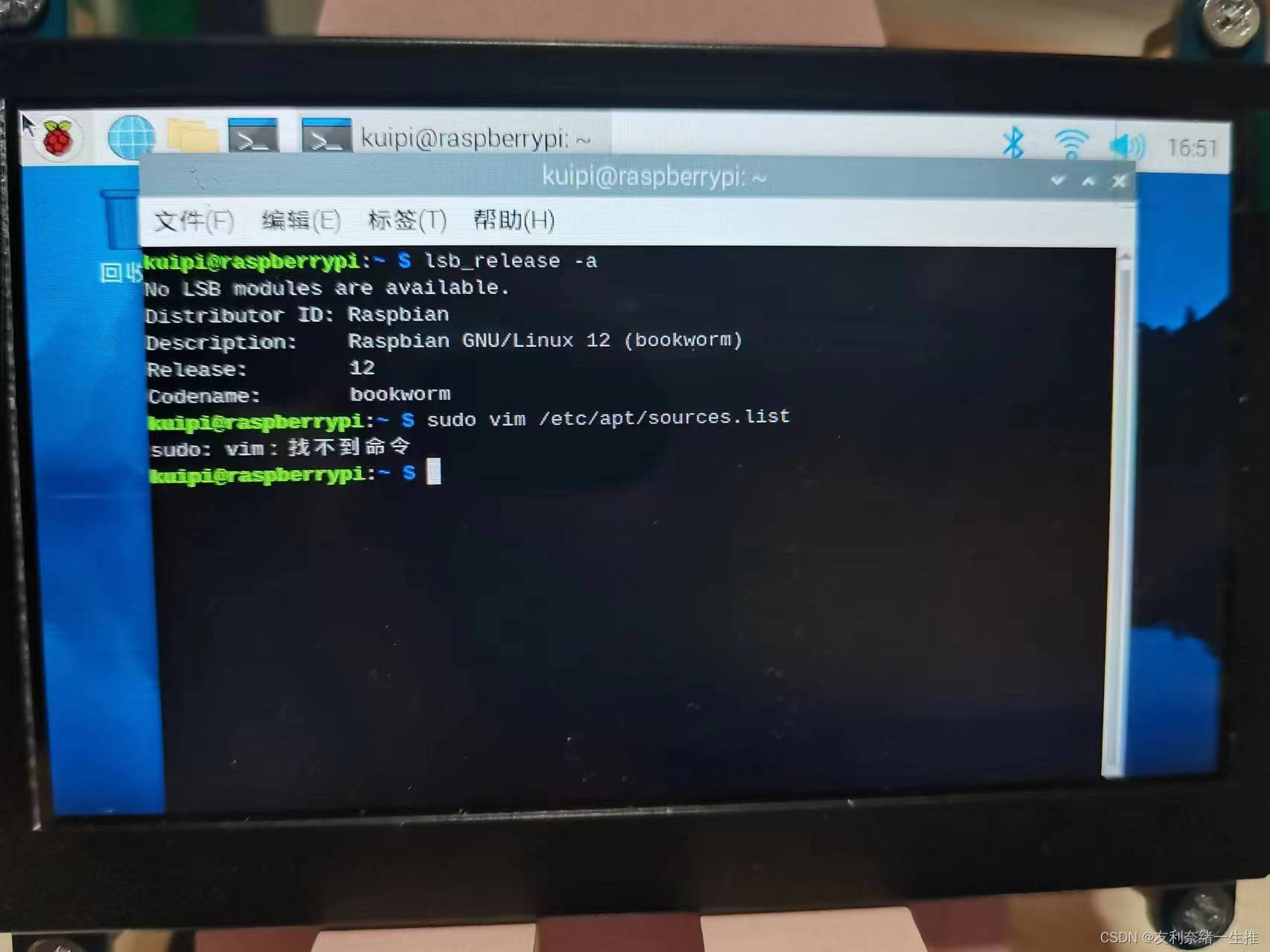
经过一系列瞎操作,决定换nano
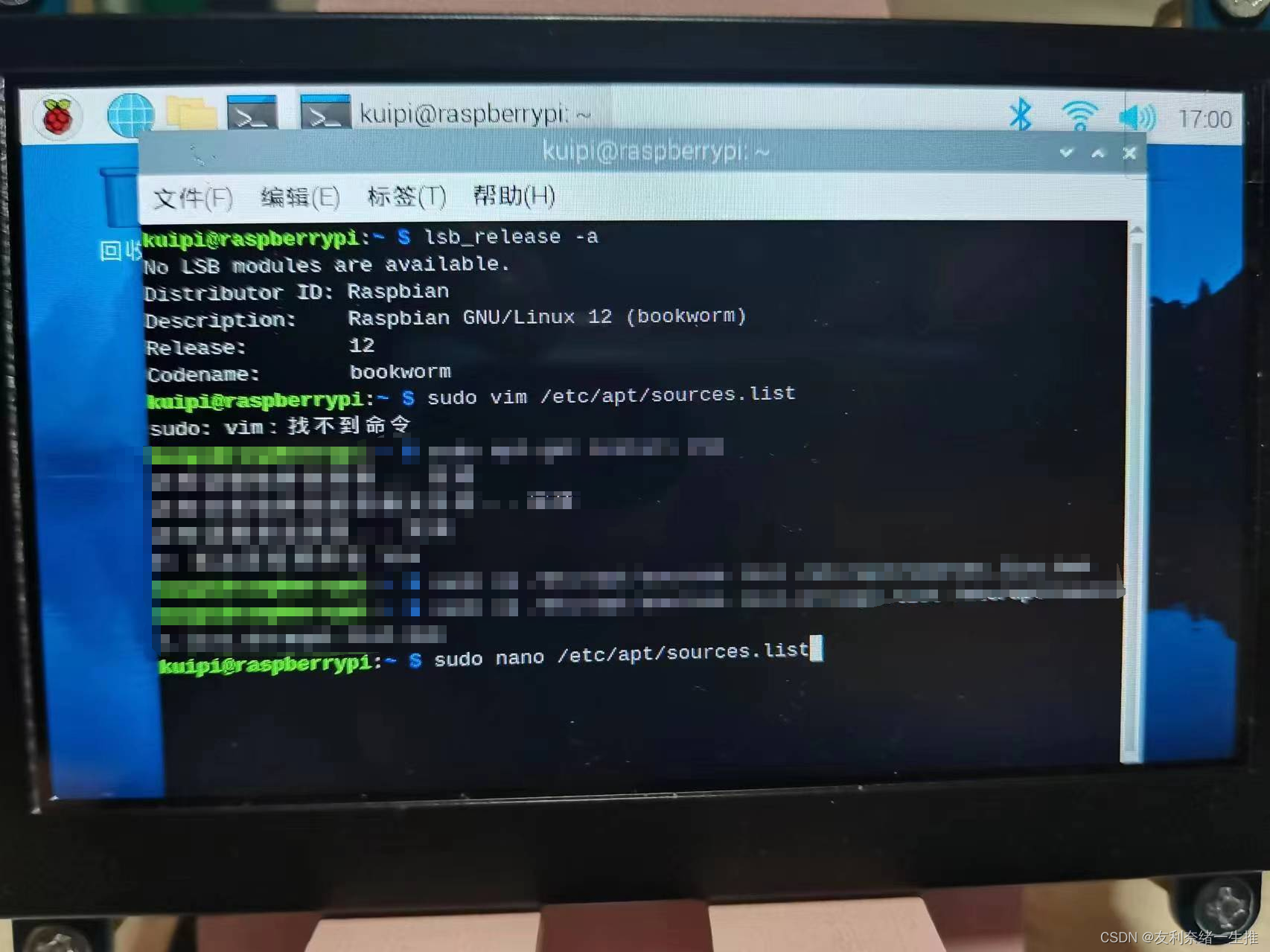
回车确定,成功进入nano编辑器 ,如下图(到此终于把自己的坑填了,超级开心!!)

更换源地址
- 一般选中科大或者清华的都很快
-
- 中科大 deb https://mirrors.ustc.edu.cn/archive.raspberrypi.org/ stretch main ui
-
- 清华 deb https://mirrors.tuna.tsinghua.edu.cn/raspberrypi/ stretch main ui
-
- 默认官方源 deb http://archive.raspberrypi.org/debian/ stretch main ui
-
ps:一些其他源,这里参考了其他文章,链接在此:参考文章
- 中科大
-
- deb http://mirrors.ustc.edu.cn/raspbian/raspbian/ stretch main contrib non-free rpi
-
- 清华
-
- deb https://mirrors.tuna.tsinghua.edu.cn/raspbian/raspbian/ stretch main contrib non-free rpi
-
- 大连东软
-
- deb http://mirrors.neusoft.edu.cn/raspbian/raspbian/ stretch main contrib non-free rpi
-
- 重庆大学
-
- deb http://mirrors.cqu.edu.cn/Raspbian/raspbian/ stretch main contrib non-free rpi
-
- 浙江大学
-
- deb http://mirrors.zju.edu.cn/raspbian/raspbian/ stretch main contrib non-free rpi
-
- 阿里云
-
- deb http://mirrors.aliyun.com/raspbian/raspbian/ stretch main contrib non-free rpi
-
- 搜狐
-
- deb http://mirrors.sohu.com/raspbian/raspbian/ stretch main contrib non-free rpi
-
- 元智大学(中国台湾)
-
- deb http://ftp.cse.yzu.edu.tw/Linux/raspbian/raspbian/ stretch main contrib non-free rpi
-
- 北陆先端科学技术大学院大学(日本知名镜像站,日常出口带宽2g)
-
- deb http://ftp.jaist.ac.jp/raspbian/ stretch main contrib non-free rpi
-
- 牛津大学
-
- deb http://mirror.ox.ac.uk/sites/archive.raspbian.org/archive/raspbian/ stretch main contrib non-free rpi
-
- 美国Berkely大学
-
- deb http://mirrors.ocf.berkeley.edu/raspbian/raspbian/ stretch main contrib non-free rpi
-
- 美国俄克拉荷马大学
-
- deb http://reflection.oss.ou.edu/raspbian/raspbian/ stretch main contrib non-free rpi
-
- 南非知名软件源
-
- deb http://mirror.liquidtelecom.com/raspbian/raspbian/ stretch main contrib non-free rpi
-
- 默认源(带重定向by mirrorbrain)
-
- deb http://mirrordirector.raspbian.org/raspbian/ stretch main contrib non-free rpi
-
- 官方源
-
- deb https://archive.raspbian.org/raspbian/ stretch main contrib non-free rpi
-

在编辑器中输入如下两句指令(我这里用的是中科大的源)
- deb http://mirrors.ustc.edu.cn/raspbian/raspbian/ buster main contrib non-free rpi
- deb-src http://mirrors.ustc.edu.cn/raspbian/raspbian/ buster main contrib non-free rpi

输入完成后,按ctrl+o,回车确定,再按ctrl+x保存退出
接着回到终端,输入如下命令行,更新源
sudo apt-get update

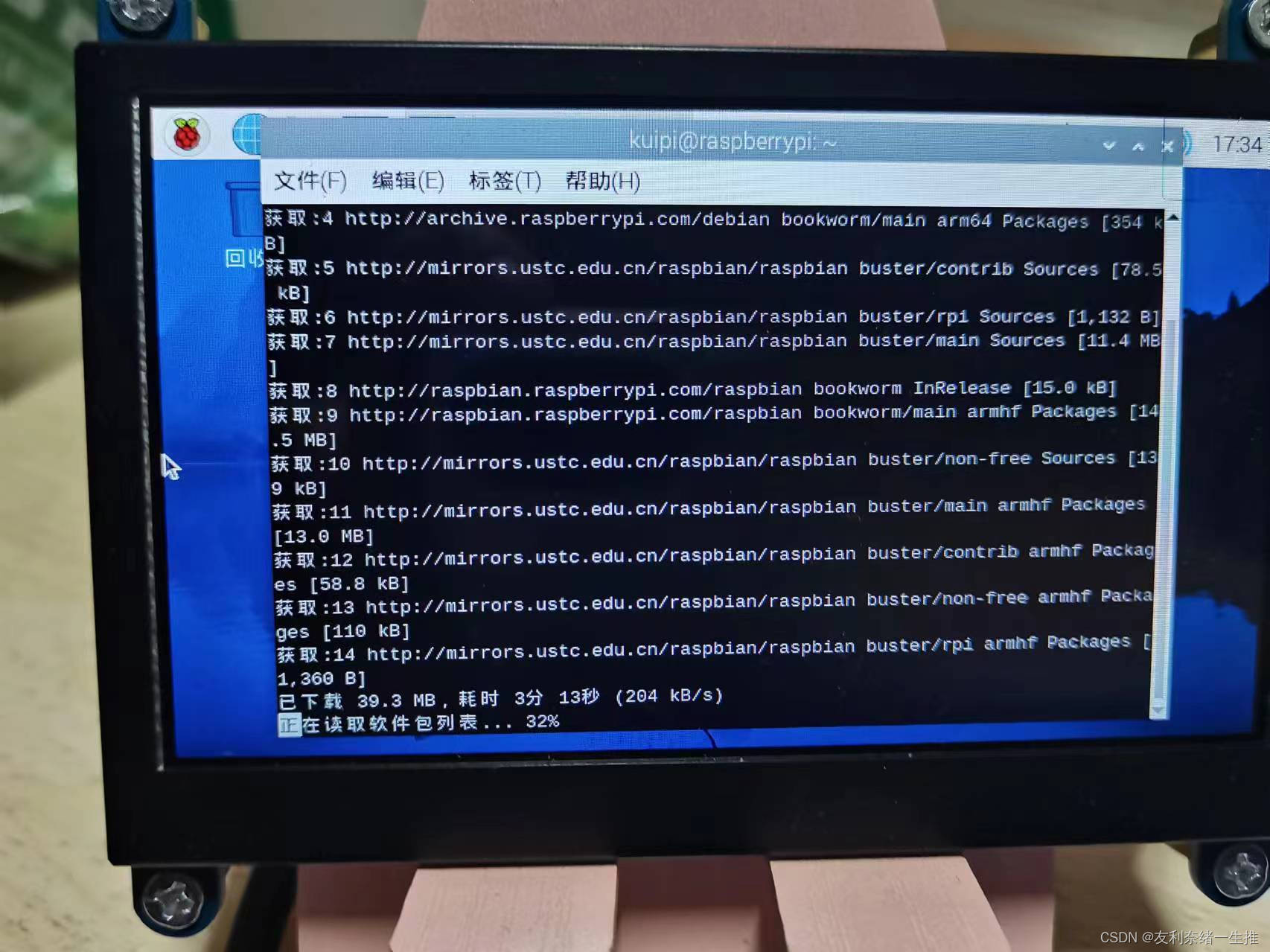

至此!换源成功!!成功更改为国内中科大镜像源
换源篇,完结!
续:用win10自带的远程桌面连接控制
此时回归安装xrdp,在此尝试在树莓派上安装,输入如下命令(注意:上次是在butty上装,这次是直接在树莓派的终端上装,两者是一样的,但是有条件还是要买屏幕。很大程度上能帮助更快的上手树莓派)
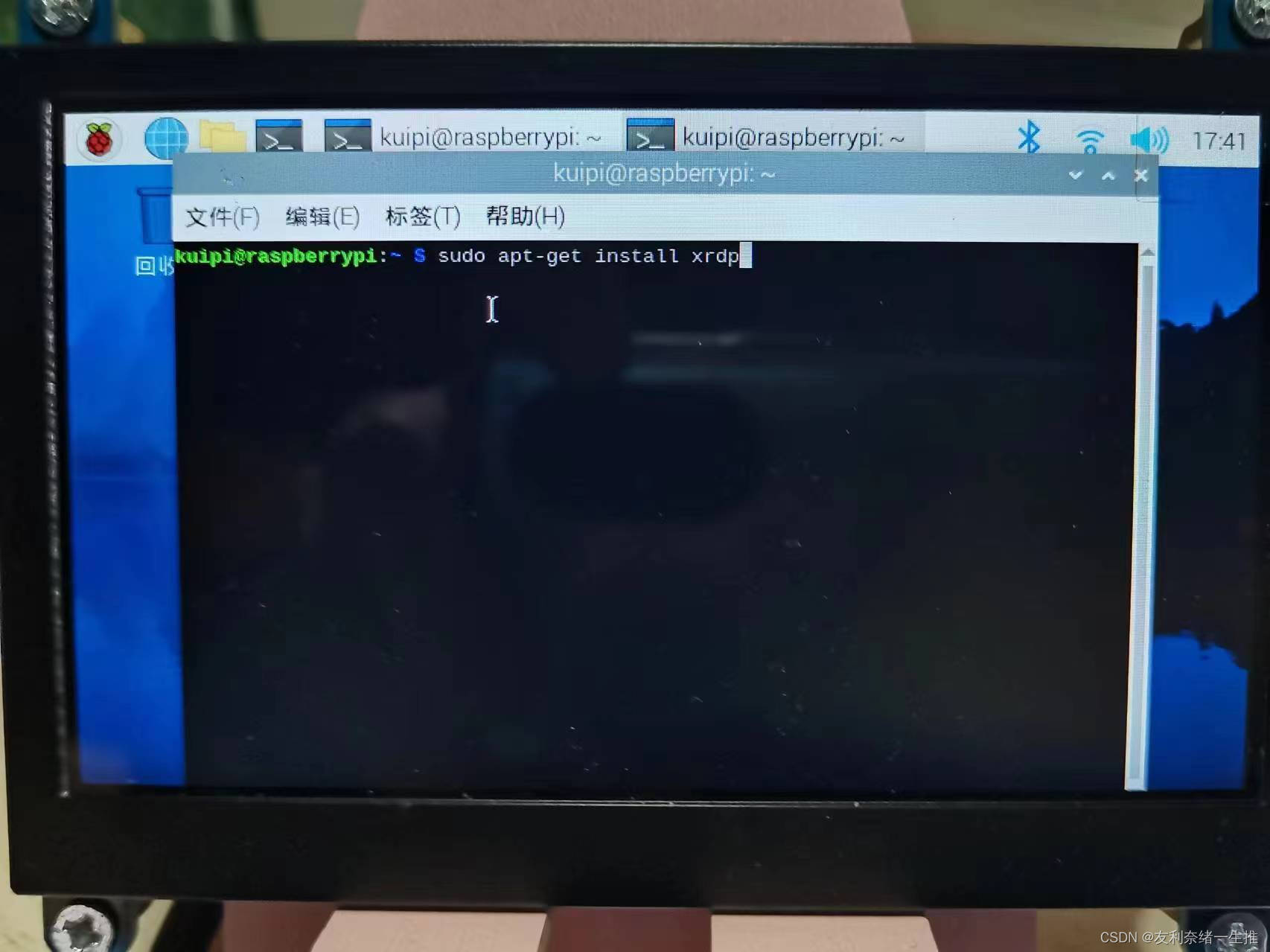

回车之后可以看到换源后的效果,能够正常下载,速度也很快
显示如下界面则表示安装成功!

接下来,打开笔记本热点,让树莓派连接笔记本,获取树莓派IP地址,复制好IP地址打开我们的远程桌面连接 ,输入IP
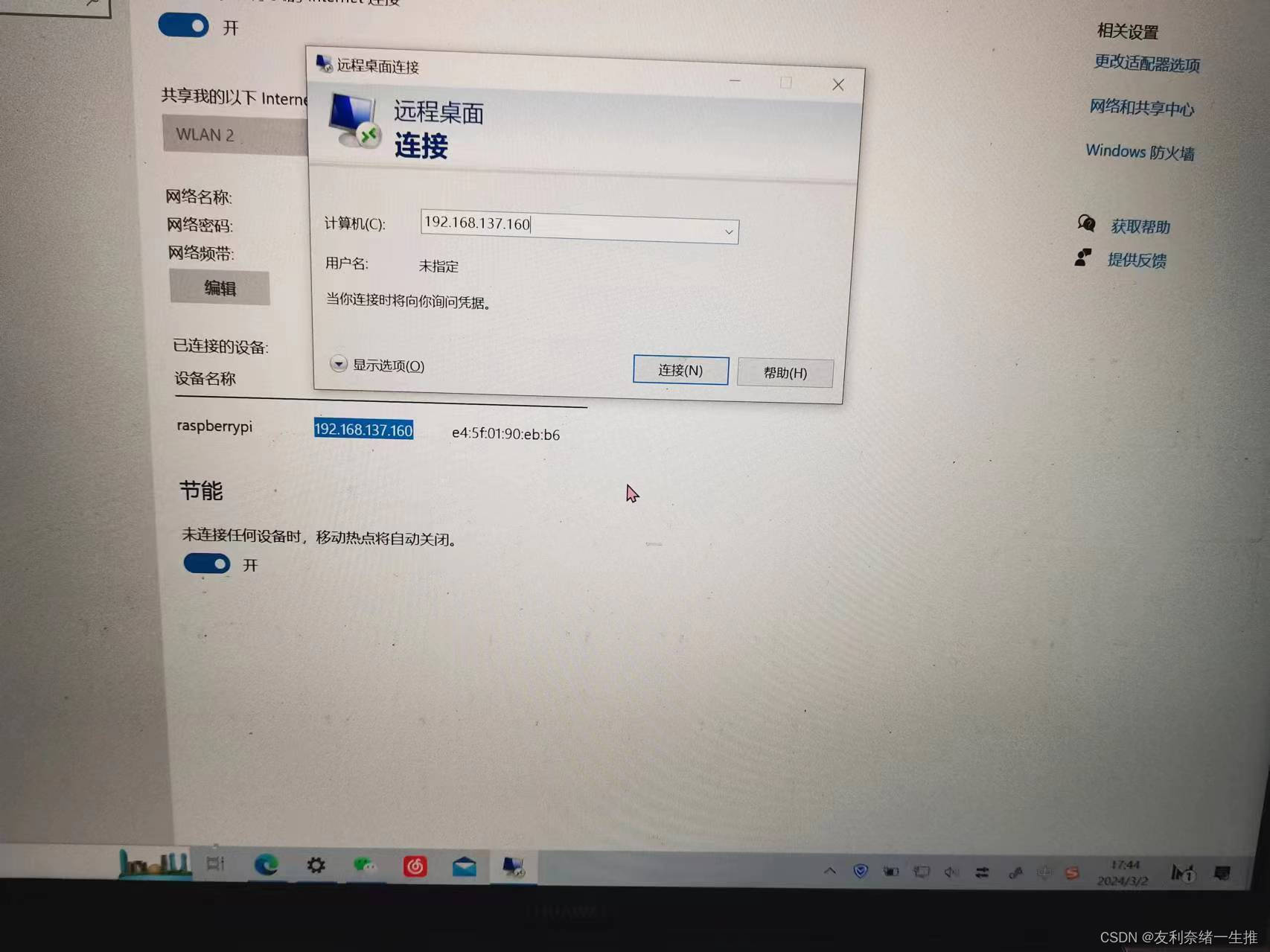
第一次连接会验证身份,勾选不在询问,点击“是”

进入需要再次登录,依旧为树莓派初始化时的账号密码

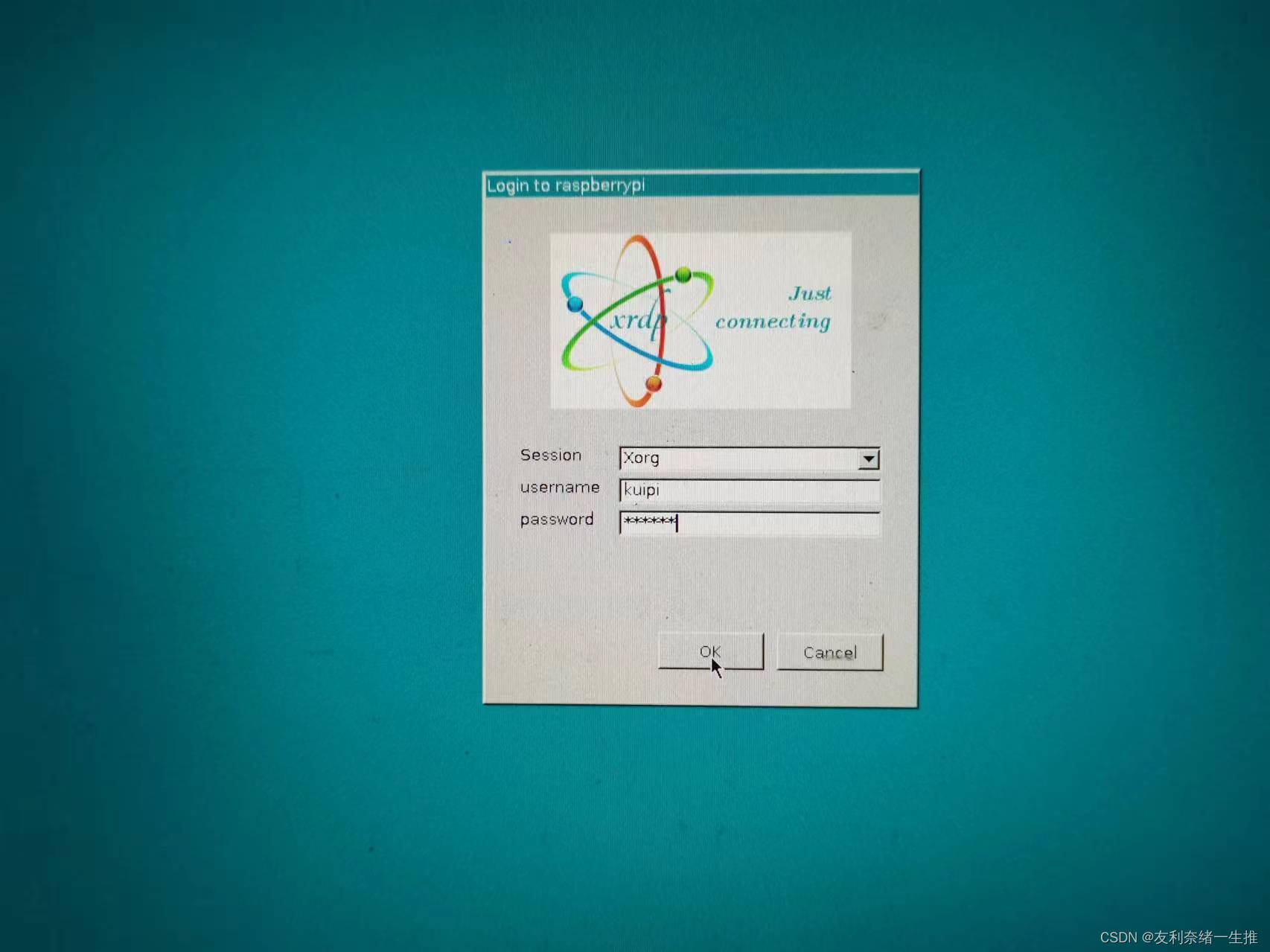
登录完毕,进入桌面!!!大功告成!!!!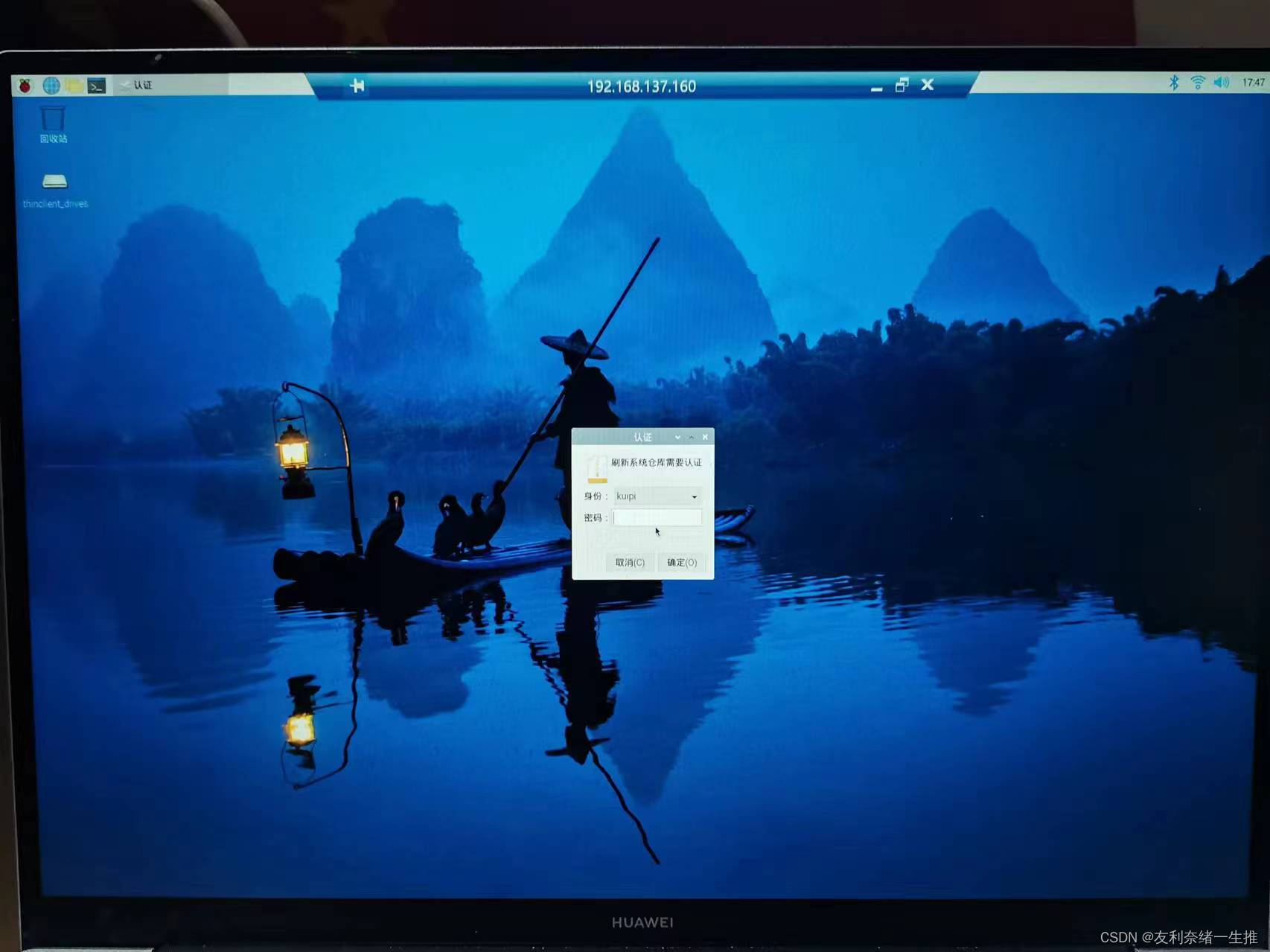
摆脱树莓派负重!连接只需要一根电源线!
其实这个过程很漫长,琢磨一样新东西真的很累,但是学会了之后真的很有成就感!
最后附上无线连接最终效果图,是不是超级简约!



